У Lightroom нет средств или функций, которые позволяли бы взять одно изображение и наложить, плавно смешивая с другим изображением (или несколькими изображениями), а такие вещи очень нравятся всем - от творческих художественных фотографов до коммерческих фотографов. Классно то, что это еще одна из возможностей, для которых был рожден Photoshop, и поэтому процесс невероятно легок и даже занятен. Он использует маскирование слоёв, и как только вы изучите, как оно работает, будет трудно удержаться от применения этих методов.
ШАГ ОДИН:
Мы начнем, открывая первое изображение в Photoshop, для чего выделим его в Lightroom, а затем нажмем быструю клавишу Ctrl+ Е (Mac: Command+E) для передачи его в Photoshop. Мы построим наш коллаж вот на этом изображении.
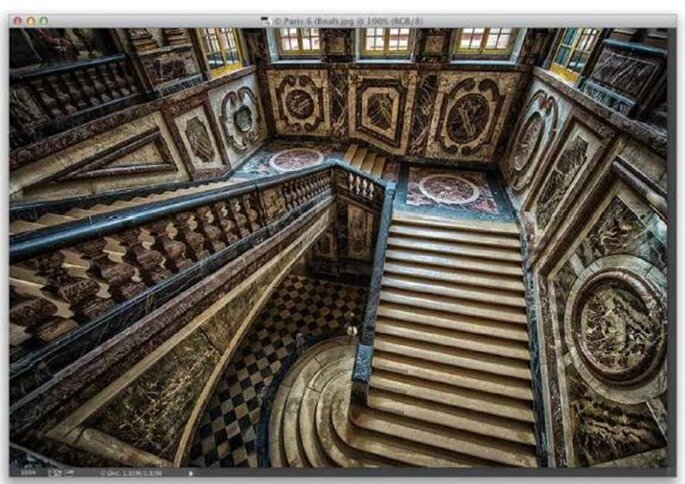


 Январь 16th, 2015
Январь 16th, 2015


